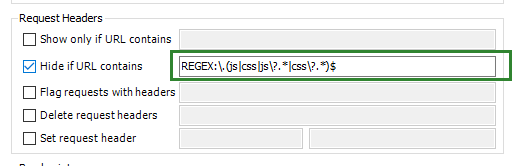Fiddler笔记(2)过滤请求
一、通过区分浏览器/客户端请求来过滤
手机设置代理后,Fiddler上抓到的是pc和app所有的请求,如果请求过多就需要开启过滤功能
设置步骤:
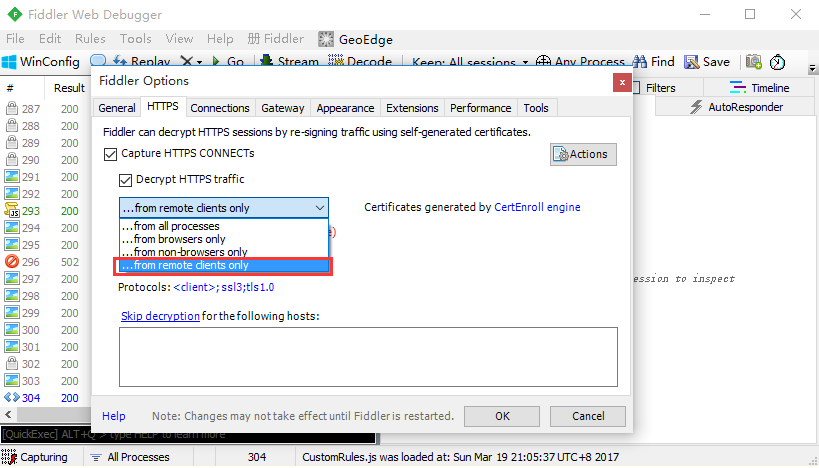
二、通过设置Hostname来过滤
Fiddler有一个过滤的功能可以帮助我们过滤出到我们想要的请求接口
操作步骤:
- 打开fiddler,找到Filters选项并点击打开。
- 打开后,我们选择启用。Use Filters 在这个选项上打勾。
- 打开后我们可以看到下面的Host模式,我们选择Show the following Hosts。表示我们只在Fiddler上显示以下域名的数据请求。
- 然后我们再Hosts文本区域,输入我们需要显示的域名,用分号分割多个域名。
- 填好我们的域名后,我们点击Actions选项并选择Run Filterset Now
- 设置完毕,以后抓包的时候,就只显示自己所关心的接口了。
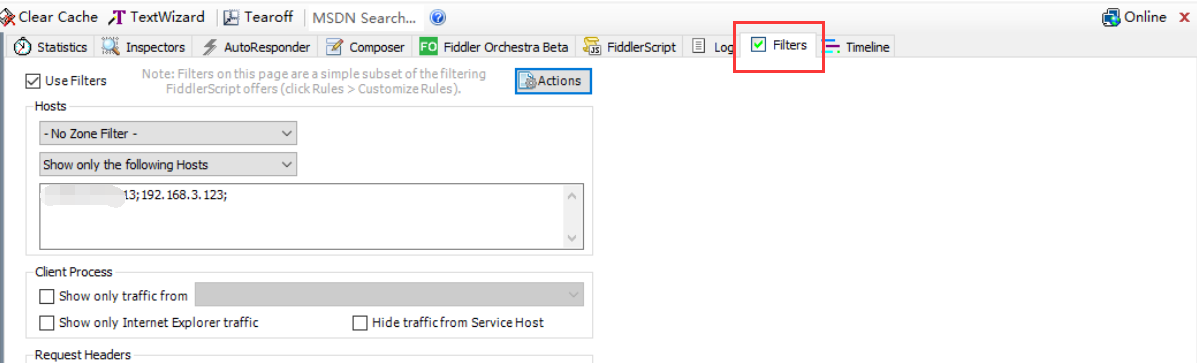
另:转载一篇详细介绍Fiddler过滤功能界面的文章,原文地址:http://blog.csdn.net/u012808234/article/details/52767470
原文中还对断点(BreakPoints)做了讲解,本文中未贴出,有兴趣可点击原文地址查看。
关于过滤功能:
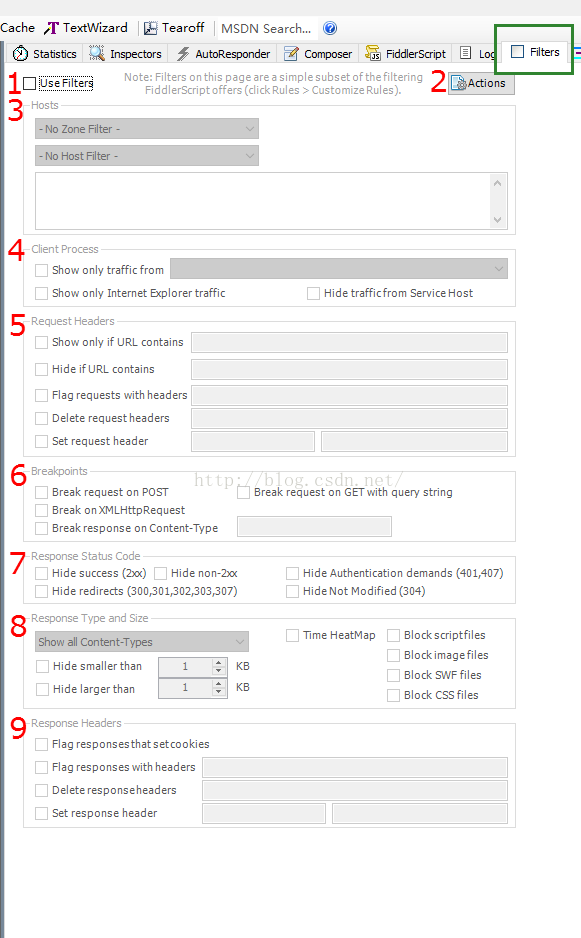
挨个介绍下这几个过滤的点:
1、Use Filters :是否使用过滤,只有在选择了这个选项以后才能修改下边的过滤条件,下边的过滤条件可以相互独立,也可以相互组合。
2、Actions :字面意思是动作的意思,也就是我们要做什么操作,里边包含有几个选项:
Run Filterset now :马上执行过滤
Load Filterset: 加载本地过滤设置文件
Save Filterset :保存过滤条件到文件
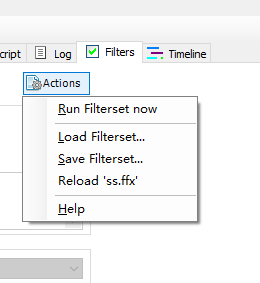
3、Hosts:
通过主机名来进行过滤。
No Zone Filter :不通过空间进行过滤,这个是分内网跟外网的
show only Intranet Hosts: 内网
show only internet Hosts:外网
No Host Filter :不通过主机名进行过滤
Hide the following Hosts:隐藏下边输入的主机名的会话
show only the following Hosts:显示下边输入的主机名的会话
flag the following Hosts:标志下边输入的要过来的主机名的会话;
黑色粗体的就是过滤出来的:
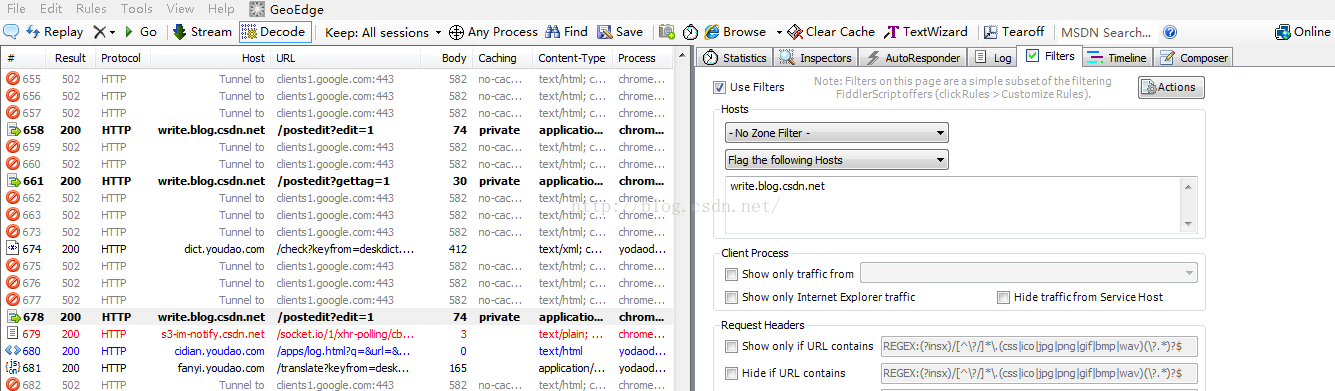
4、Client Process
根据客户端进程来进行过滤,选中 show only traffic from ,然后就可以选择要过来哪个进程的会话
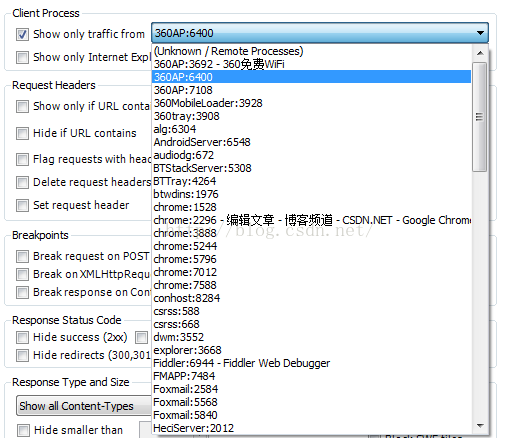
5、Request Headers:
根据request header的filter。这个可能是我觉得比较有用的一块儿了。
Show only if URL contains 和 Hide if URL contains 使用方法类似 功能相反。都是url中包含某些字符的filter,多种情况空格分隔。支持正则表达式和完全匹配,如下是个例子,可以简单理解为隐藏所有js和css请求。